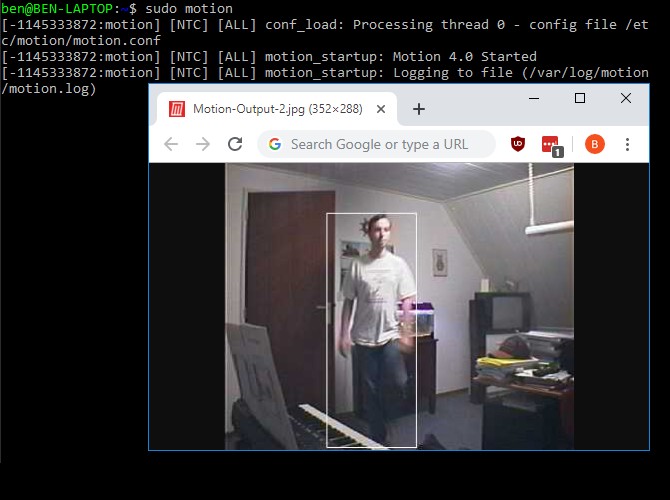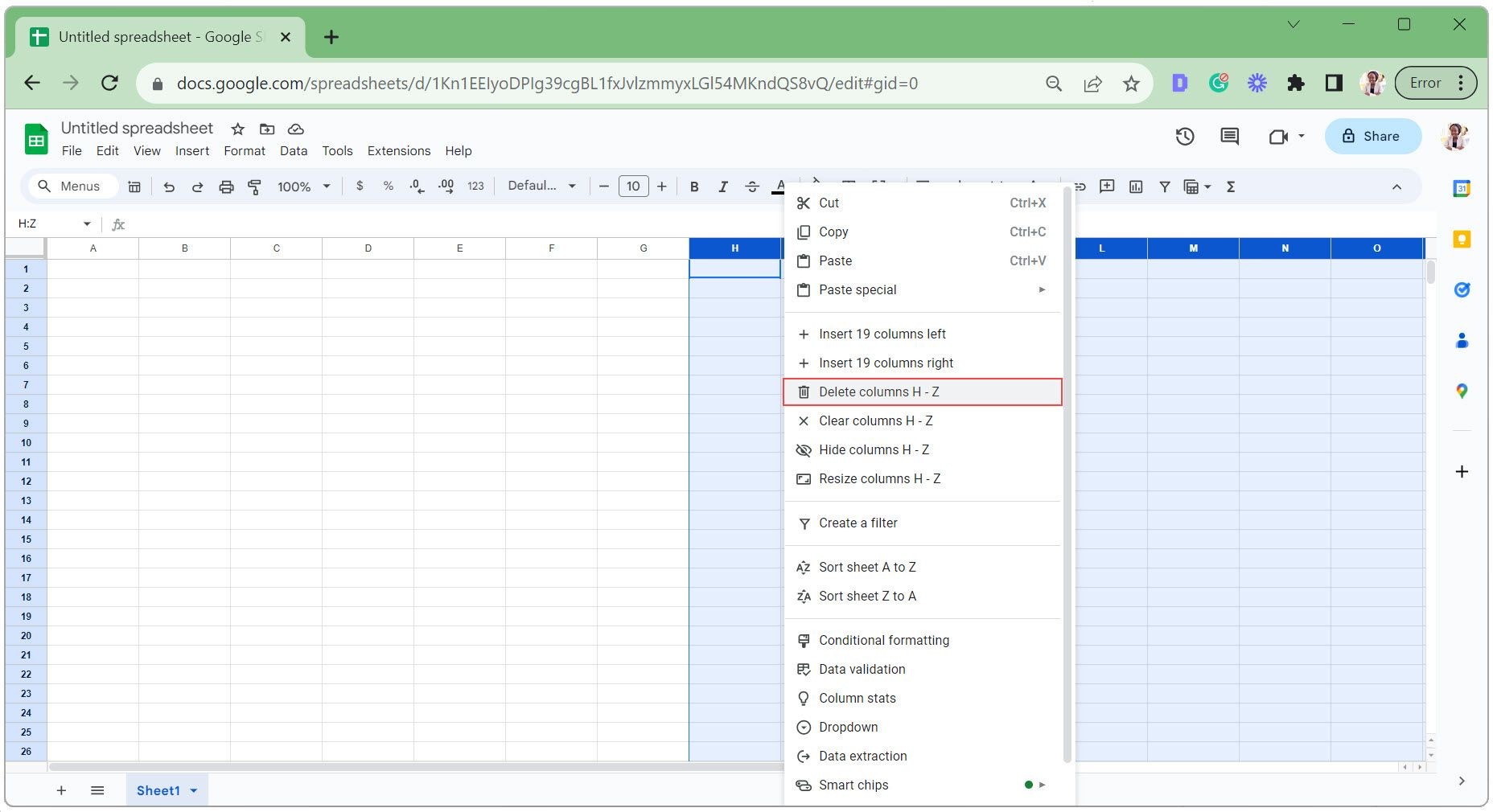Contents
Mind map là công cụ hữu ích giúp bạn tư duy sáng tạo và tổ chức ý tưởng một cách trực quan. Thay vì sử dụng các dàn ý nhàm chán, mind map cho phép bạn thể hiện quá trình tư duy của mình một cách sinh động và hiệu quả. Vậy làm thế nào để tạo ra một mind map gọn gàng và dễ dàng chia sẻ? Canva là một lựa chọn tuyệt vời với nhiều tính năng hỗ trợ bạn trong việc xây dựng mind map. Hãy cùng tìm hiểu lợi ích của mind map và cách tạo ra chúng trên Canva.
Ai Có Thể Hưởng Lợi Từ Mind Map?
Mind map phù hợp với mọi đối tượng, dù bạn đang lên kế hoạch cho dự án công việc hay sử dụng trong cuộc sống hàng ngày.
- Học sinh, sinh viên: Mind map giúp học sinh, sinh viên học tập hiệu quả hơn bằng cách lập kế hoạch ôn tập cho kỳ thi, ghi chép bài giảng và chuẩn bị cho các bài nghiên cứu.
- Người tạo nội dung: Mind map hỗ trợ người tạo nội dung trong việc lên ý tưởng cho bài viết hoặc video tiếp theo. Bạn có thể sử dụng mind map để lập dàn ý cho video YouTube hoặc tìm kiếm chủ đề cho bài viết mới.
- Giáo viên: Mind map giúp giáo viên lập kế hoạch bài giảng, minh họa thông tin cho học sinh và ôn tập kiến thức. Nó cũng giúp tập trung thảo luận bằng cách viết ra các chủ đề chính thay vì tất cả thông tin, khuyến khích học sinh suy nghĩ sáng tạo.
- Nhân viên công ty: Mind map rất hữu ích cho các công ty và nhân viên trong việc ghi chép biên bản họp, đặt mục tiêu, lập kế hoạch dự án và tư duy sáng tạo. Chúng dễ dàng chia sẻ và cho phép người khác thêm ý tưởng mà không làm rối bản đồ.
- Quản lý dự án: Mind map giúp quản lý dự án giữ mọi thứ gọn gàng và theo dõi tiến độ công việc. Họ có thể sử dụng mind map để xác định mục tiêu dự án, thiết lập thời hạn và quản lý công việc của nhóm.
- Cá nhân khác: Mind map không chỉ dành cho công việc hay học tập mà còn hữu ích cho việc cá nhân như tổ chức suy nghĩ, lên kế hoạch cho sự kiện sắp tới hoặc quyết định thay đổi lớn trong cuộc sống.
Mind map mang lại lợi ích to lớn cho bất kỳ ai muốn tổ chức và tư duy sáng tạo, và bạn có thể tạo chúng ở bất cứ đâu. Tuy nhiên, tính năng mind map của Canva dễ sử dụng và thú vị.
Lợi Ích Khi Sử Dụng Mind Map Trên Bảng Trắng Của Canva
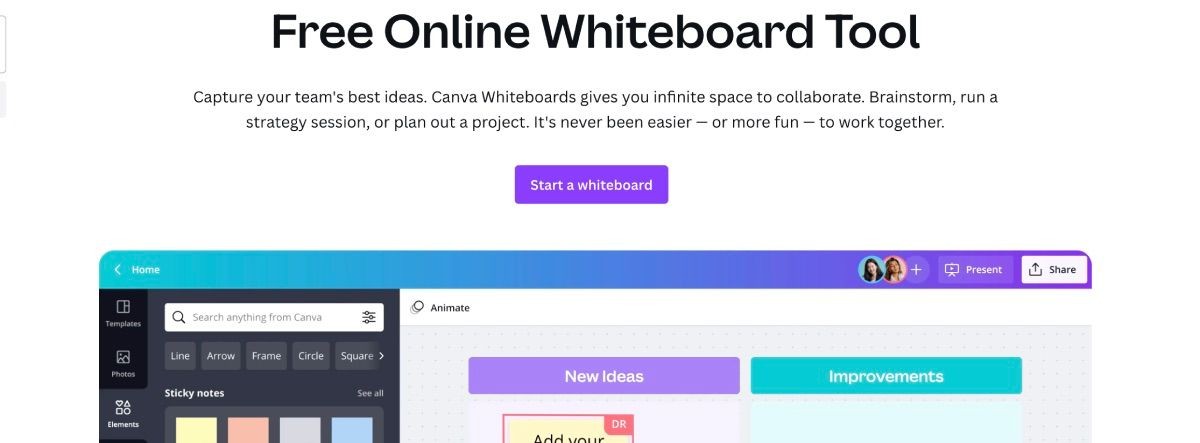 Bảng trắng chính của Canva
Bảng trắng chính của Canva
Tính năng Bảng Trắng của Canva rất độc đáo vì nó không chỉ là một mẫu có kích thước cố định. Bạn có thể bắt đầu với một mẫu chung chung, nhưng khi ý tưởng của bạn phát triển, Bảng Trắng cũng sẽ mở rộng theo. Điều này thực sự không có giới hạn.
Bảng Trắng là một trong những tính năng tuyệt vời của Bộ Công Cụ Trực Quan của Canva, giúp bạn dễ dàng chia sẻ với người khác.
Nếu bạn là thành viên của một nhóm làm việc, bạn có thể sử dụng mind map trên Bảng Trắng và chia sẻ với nhóm của mình. Từ đó, họ có thể thêm ý tưởng của mình và bạn sẽ thấy mind map phát triển thành một tác phẩm tuyệt vời.
Cách Tạo Mind Map Sử Dụng Bảng Trắng
Từ trang chủ của Canva, vào Design Spotlight > Visual Documents > Whiteboards. Chọn Start a Whiteboard.
Bảng Trắng sẽ mở ra. Hãy dành một chút thời gian để nhận thấy rằng Bảng Trắng không chỉ là một trang thiết kế tiêu chuẩn. Có một lưới trong khu vực thiết kế giúp bạn giữ cho công việc của mình gọn gàng và đặt đúng vị trí.
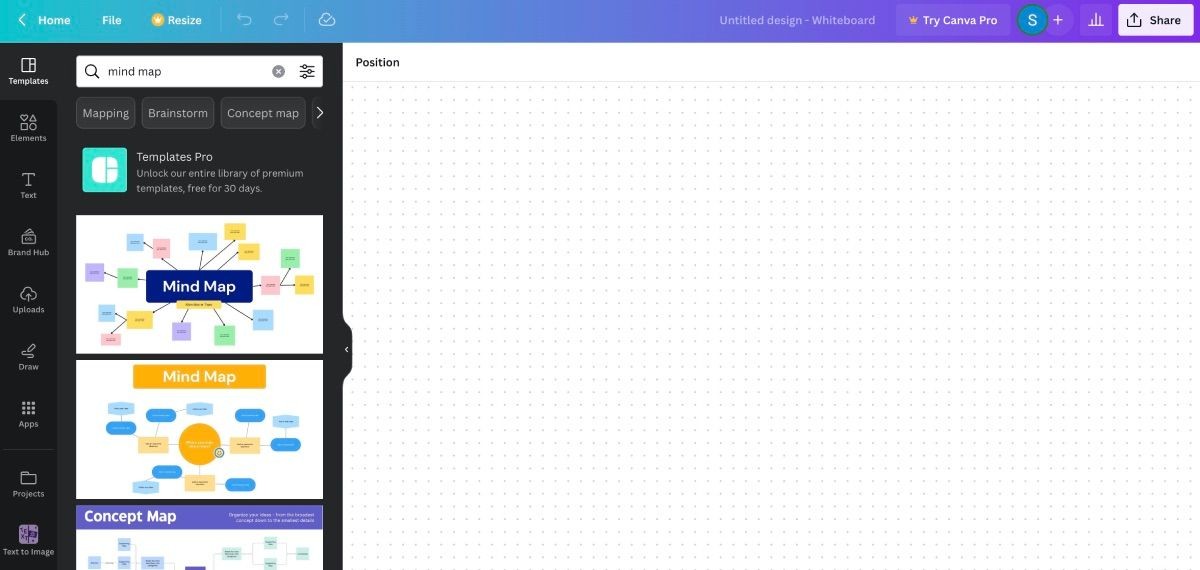 Tìm kiếm mind map trên Bảng Trắng của Canva
Tìm kiếm mind map trên Bảng Trắng của Canva
Trong thanh Search Whiteboard Templates, nhập Mind Map. Bạn sẽ thấy nhiều mẫu từ mind map đến concept map—concept map được sử dụng cho một loại thực hành khác. Chọn mind map mà bạn muốn sử dụng.
Sau đó, bạn có thể bắt đầu điền vào các khối của mind map với suy nghĩ của mình về một ý tưởng cụ thể.
Nếu bạn cần thêm đường và khối, cách dễ nhất là sao chép và dán phần tử cụ thể mà bạn muốn. Ví dụ, nếu bạn cần thêm một hình chữ nhật màu vàng, chọn một hình đã được sử dụng, nhấn Cmd/Ctrl + C để sao chép, nhấn Cmd/Ctrl + V để dán, và di chuyển phần tử mới đến vị trí của nó. Đừng quên sao chép và dán đường kết nối nữa.
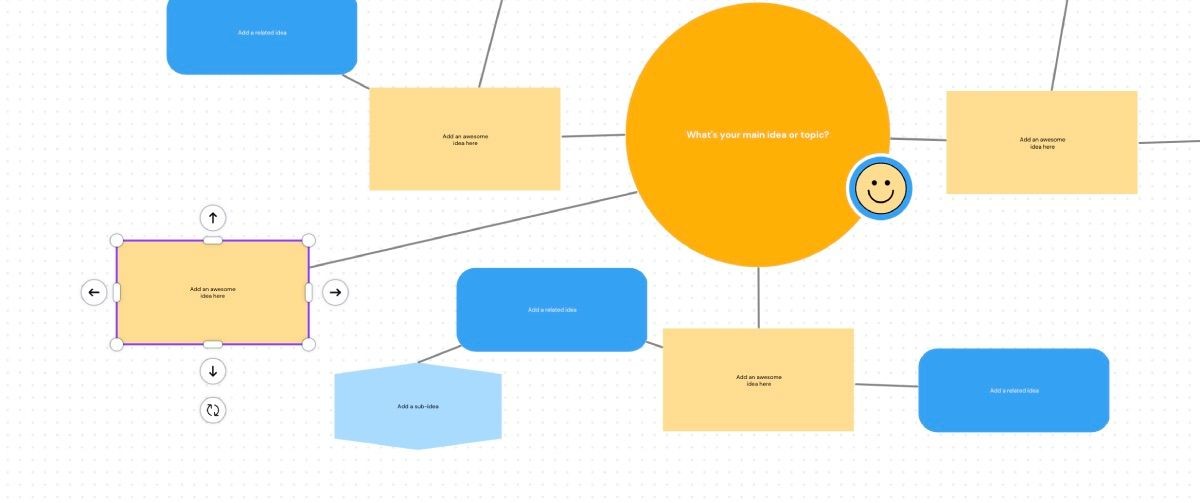 Thêm phần tử mới trên Bảng Trắng của Canva
Thêm phần tử mới trên Bảng Trắng của Canva
Bạn cũng có thể thay đổi hình dáng của các phần tử. Để thay đổi hình dáng, nhấp vào Shape trong thanh công cụ và chọn hình dáng mới. Tùy chọn màu sắc nằm bên cạnh nút Shape.
Nếu bạn làm việc với các lớp của các phần tử, bạn có thể xem và sắp xếp các phần tử bằng cách chọn nút Position trong thanh công cụ. Nếu bạn không thấy nút này, hãy đảm bảo rằng không có phần tử nào được chọn, và nó sẽ xuất hiện.
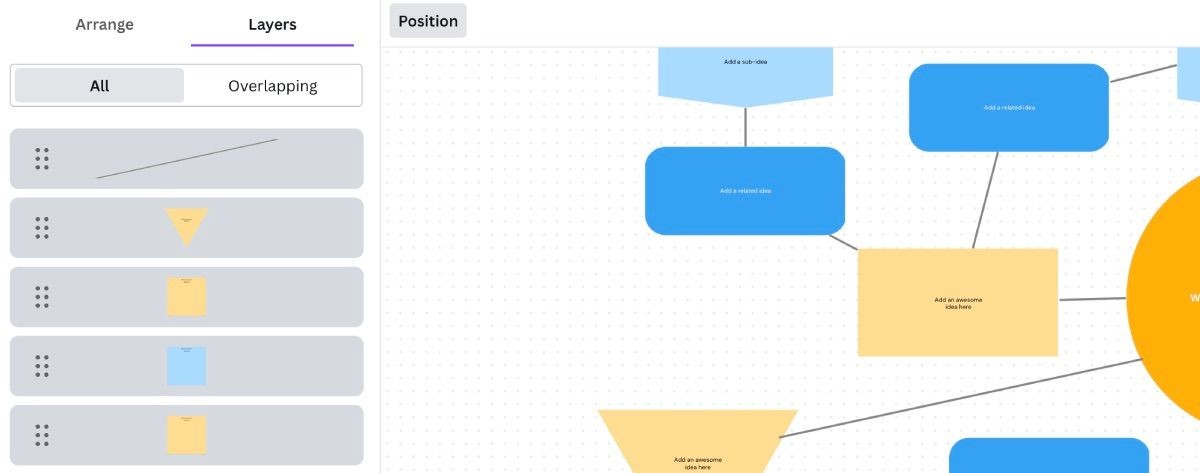 Vị trí các phần tử trên Bảng Trắng của Canva
Vị trí các phần tử trên Bảng Trắng của Canva
Cuối cùng, nếu bạn làm việc với một nhóm và muốn chia sẻ mind map của mình, chọn Share ở góc trên bên phải của thanh công cụ. Nếu bạn chỉ muốn người khác xem thiết kế của mình, hãy nhập thông tin của họ vào phần People with Access.
Nếu bạn muốn người khác thêm ý tưởng của họ, chỉ cần đảm bảo rằng Collaboration Link được đặt thành Anyone with the Link và Can Edit trước khi gửi liên kết cho người khác.
Lợi Ích Khi Sử Dụng Mẫu Mind Map Cố Định
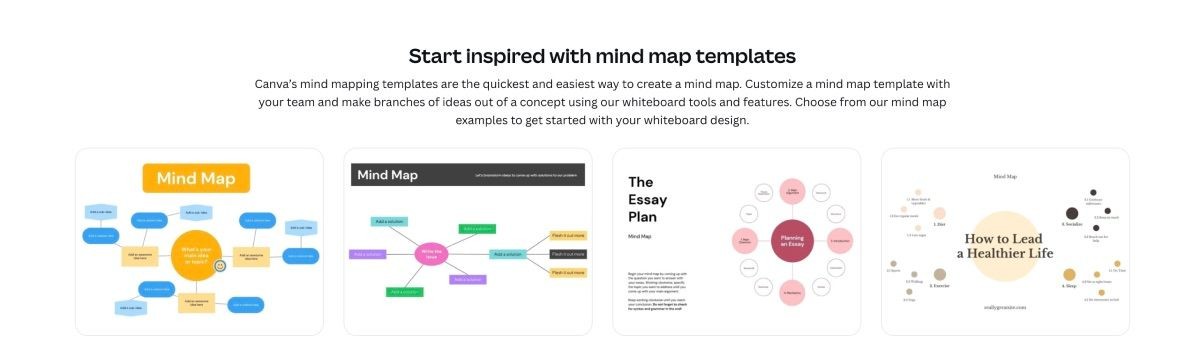 Các mẫu mind map của Canva
Các mẫu mind map của Canva
Đôi khi, bạn không cần một mind map có thể bị lạc trong không gian vô tận của Bảng Trắng. Suy nghĩ của bạn có thể không phong phú như tính năng này—đó là khi một mẫu đơn giản, tiêu chuẩn của Canva có thể hữu ích.
Bạn có một khu vực cụ thể để làm việc dựa trên kích thước bạn đã đặt và mẫu bạn chọn. Tuy nhiên, các mẫu rất phong phú và thường sáng tạo hơn những gì Bảng Trắng cung cấp.
Cách Tạo Mind Map Cố Định Trong Trình Chỉnh Sửa Của Canva
Trên trang chủ của Canva, nhập Mind Map vào thanh tìm kiếm. Rất nhiều mẫu sẽ xuất hiện. Chọn mẫu mà bạn thích và sau đó chọn Customize This Template.
Sau đó, bạn sẽ được chuyển đến trang thiết kế của Canva, nơi bạn có thể nhập ý tưởng của mình; chỉ cần nhấp đúp vào văn bản mẫu và nhập ý tưởng của bạn.
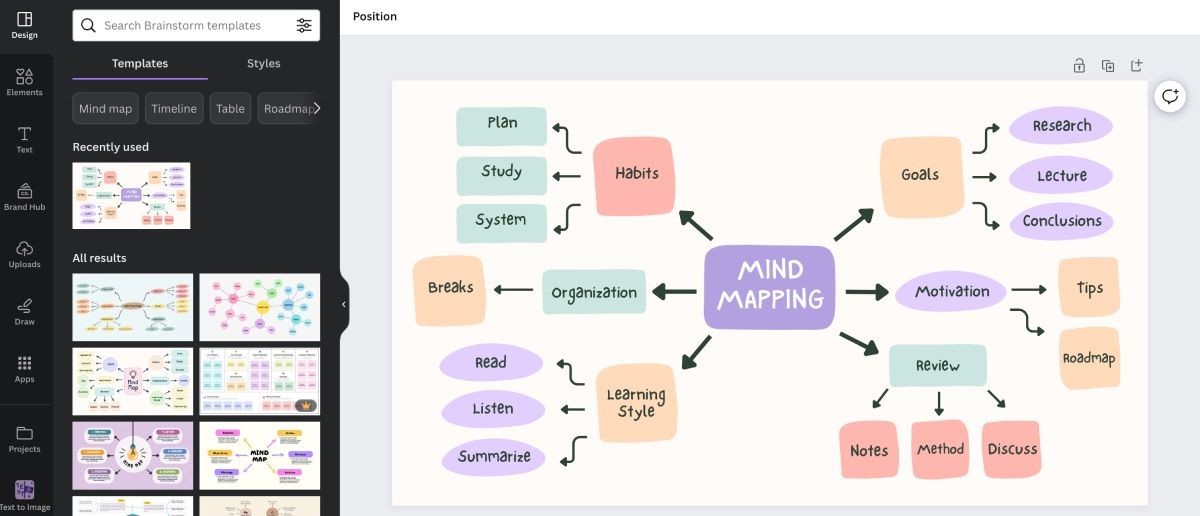 Trang thiết kế mind map của Canva mở ra
Trang thiết kế mind map của Canva mở ra
Bạn vẫn có các tùy chọn tùy chỉnh tiêu chuẩn như thay đổi màu sắc và phông chữ, thêm các yếu tố khác như đồ họa và nhãn dán.
Khi hoàn thành mind map của mình, bạn có thể sử dụng các tùy chọn chia sẻ giống như Bảng Trắng hoặc tải xuống thông qua nút Share.
-
Mind map là gì?
Mind map là một công cụ trực quan giúp bạn tổ chức và kết nối các ý tưởng, thường được sử dụng trong quá trình tư duy sáng tạo và lập kế hoạch. -
Tại sao nên sử dụng Canva để tạo mind map?
Canva cung cấp nhiều mẫu mind map đa dạng và dễ sử dụng, cùng với tính năng Bảng Trắng cho phép bạn mở rộng ý tưởng không giới hạn. -
Làm thế nào để chia sẻ mind map trên Canva?
Bạn có thể chia sẻ mind map bằng cách sử dụng tính năng Share trên Canva, cho phép bạn cấp quyền xem hoặc chỉnh sửa cho người khác. -
Mind map có thể giúp gì cho học sinh, sinh viên?
Mind map giúp học sinh, sinh viên tổ chức thông tin, lập kế hoạch học tập và ghi chép bài giảng một cách hiệu quả. -
Có thể sử dụng mind map cho mục đích cá nhân không?
Có, mind map rất hữu ích cho việc tổ chức suy nghĩ cá nhân, lên kế hoạch cho sự kiện hoặc quyết định thay đổi lớn trong cuộc sống. -
Làm thế nào để thêm phần tử mới vào mind map trên Bảng Trắng của Canva?
Bạn có thể sao chép và dán các phần tử hiện có bằng cách sử dụng phím tắt Cmd/Ctrl + C để sao chép và Cmd/Ctrl + V để dán. -
Mind map và concept map có gì khác nhau?
Mind map tập trung vào việc tổ chức và kết nối các ý tưởng, trong khi concept map thường được sử dụng để minh họa mối quan hệ giữa các khái niệm.
Tạp Chí Mobile luôn cập nhật những thông tin hữu ích nhất về công nghệ và hướng dẫn sử dụng các công cụ hiệu quả. Để khám phá thêm nhiều bài viết hướng dẫn khác, hãy truy cập Hướng Dẫn.
Sử Dụng Canva Lần Tới Khi Bạn Tạo Mind Map
Mind map giúp bạn sử dụng thời gian hiệu quả hơn trong công việc và cuộc sống cá nhân. Điều tuyệt vời nhất là không có quy tắc nghiêm ngặt về cách bạn phải sử dụng chúng—mặc dù, có khả năng bạn có thể để ý tưởng của mình chạy xa khỏi tầm kiểm soát đôi khi.
Dù là cho dự án lớn tiếp theo tại công việc hay bạn cần đưa ra quyết định lớn trong cuộc sống, hãy thử sử dụng tính năng mind map của Canva và xem ý tưởng của bạn được hiện thực hóa.